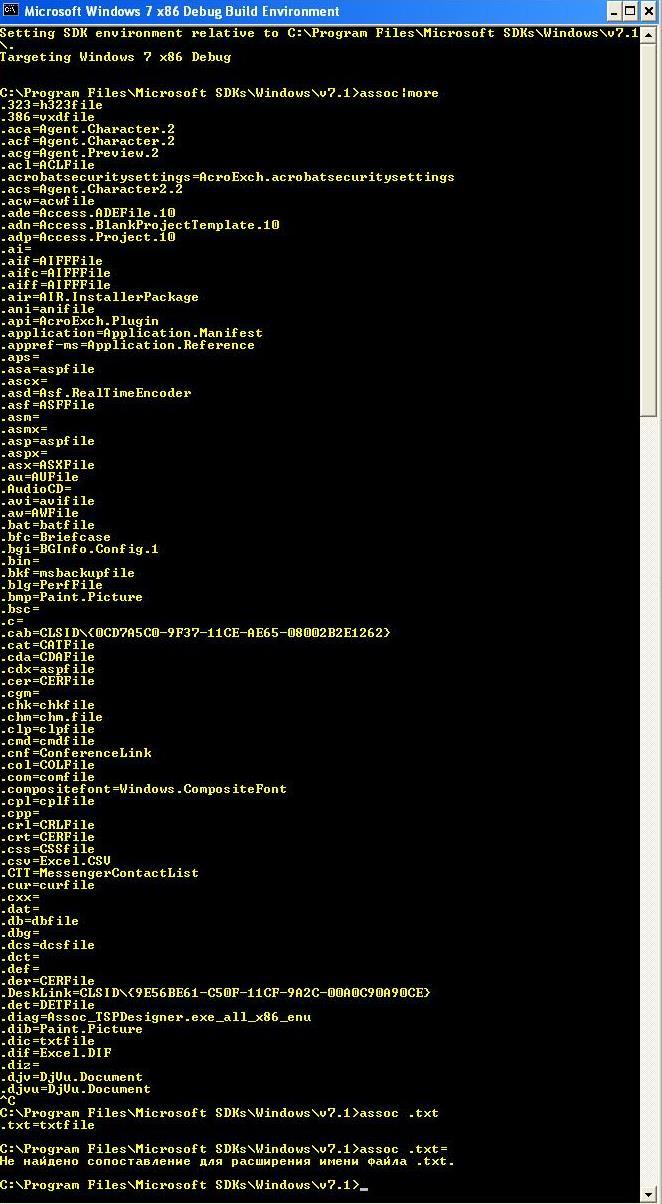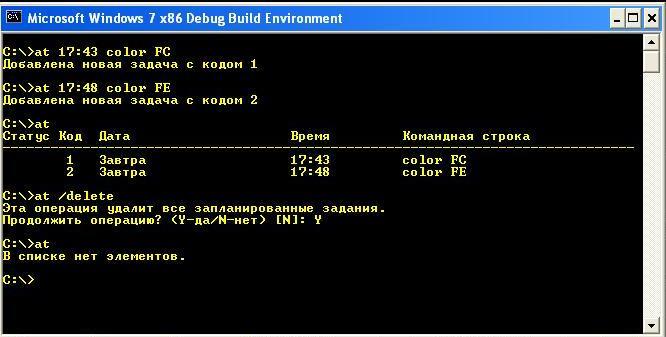- •Факультет «Информатика и системы управления» Кафедра «Информационная безопасность». Отчет по лабораторным работам
- •AccessСhk
- •AccessEnum
- •Active Directory Explorer
- •Adrestore
- •Autologon
- •Autoruns
- •Casheset
- •Сhange_voluem_id
- •Cntr_cap
- •СlocRes
- •LoadOrder
- •LdmDump
- •Junction
- •EfsDump
- •ListDlls
- •DiskView
- •Disk2vhd
- •DiskUsage
- •Сoreinfo
- •DebugView
- •DefragManager
- •Desktop virtual
- •Disk-ext
- •Disk_mon
- •Accessible Event Watcher
- •Guide Generator
- •Il Disassembler
- •Inspect Objects
- •Manifest Generation and Editing Tool
- •Manifest Generation
- •WinDiff
- •ServiceTraceViewer
- •Strings
- •TcpView
- •Sigcheck
- •ShareEnum
- •ShellRunas
- •SDelete
- •RootkitRevealer
- •RegJump
- •RegDelNull
- •PsTools
- •PsSuspend
- •PsShutdown
- •PsService
- •PsPasswd
- •PsLoggedOn
- •PsLogList
- •PsGetSid
- •Process Monitor
- •ProcessExplorer
- •ProcessorFeatures
- •ProcDump
- •Portmon
- •MicrosoftServiceConfigurationEditor
- •Ole/comObjectViewer
- •Windows Resource Localization Editor
- •PipeList
- •SystemFileDefragmenter
- •Open Handler
- •Streams
- •NtfsInfo
- •LogonSessions
- •Синтаксис
- •Параметры
- •If not exist product.Dat echo Не найден файл данных
- •Verify on
- •Verify off
- •Литература:
PipeList
Программа реализует именованные каналы файловой системы, это на самом деле драйвер NPFS.SYS - “Named Pipe File System”. NPFS возвращает также указатели на максимальное количество Pipe и количество активных экземпляров.
Пример: команда pipelist выводит список pipe, их текущее состояние и их макисмально возможное состояние.
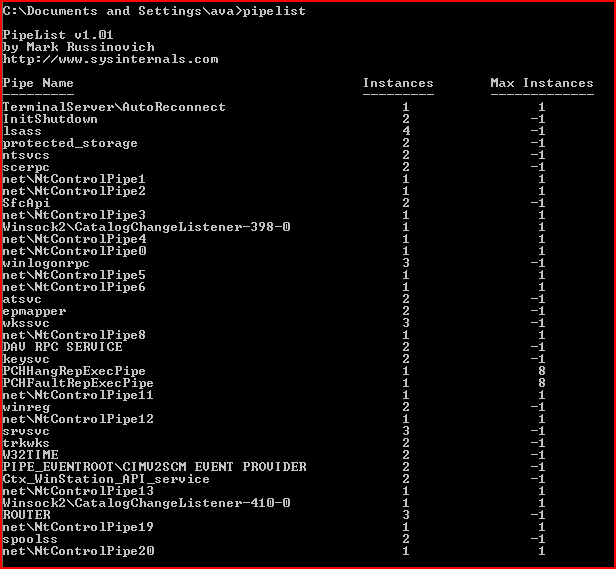
SystemFileDefragmenter
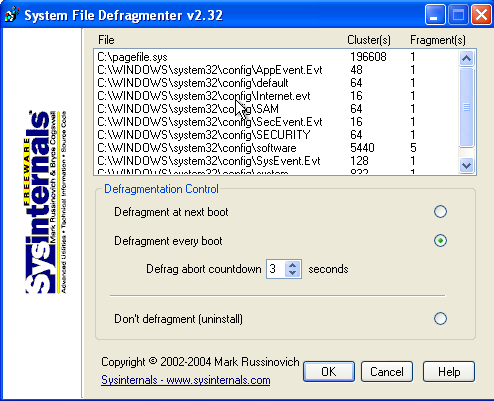 Есть
три режима:
1.
Дефрагментировать файл подкачки и
реестр единожды после загрузки.
2.
Дефрагментировать файл подкачки и
реестр каждый раз после загрузки.
3.
Ничего не делать.
Есть
три режима:
1.
Дефрагментировать файл подкачки и
реестр единожды после загрузки.
2.
Дефрагментировать файл подкачки и
реестр каждый раз после загрузки.
3.
Ничего не делать.
Вверху выводится список файлов подкачки.
Open Handler
Программа выводит файлы или каталоги, открытые у процесса. Handler - это утилита, которая отображает информацию об открытых handle для любого процесса в системе. Вы можете использовать ее для просмотра программ, которые имеют открытый файл или просмотреть типы объектов и имена всех handle программы.
Пример: команда handle выводит процесс, его идентификатор, местонахождение его файлов и каталогов и их атрибуты доступа.
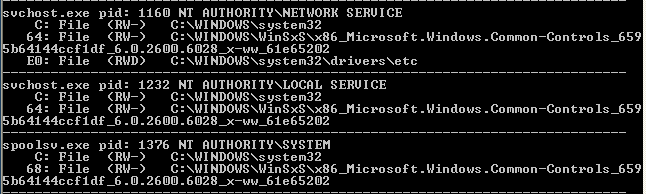
Streams
Программа Streams анализирует указанные файлы и каталоги (у каталогов могут быть дополнительные потоки данных) и сообщает имена и размеры всех именованных потоков, встречающихся в этих файлах. Она основывается на недокументированной собственной функции извлечения данных о файловых потоках.
Синтаксис: streams [-s] [-d] <файл или каталог>
|
-s |
Рекурсивный обход вложенных каталогов. |
|
-d |
Удаление потоков. При указании потоков допускается применение шаблонов – например, «streams *.txt». Пример: Команда streams –s c:\ вывела существующие именованные потоки и их местонахождение, а также идентификатор. |
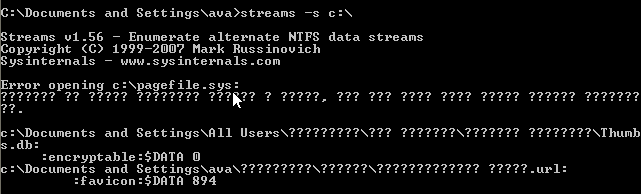
NtfsInfo
NTFSInfo — это небольшая программа, выводящая сведения о томах NTFS. В ее выходных данных имеются сведения о размере кластеров диска, расположении основных файлов NTFS и размере имеющихся в составе тома файлов метаданных NTFS.
Пример: команда ntfsinfo chrome выводит сведения о томе (размер, свободное пространство, свободные кластеры, количество кластеров, количество секторов), занимаемое место секторов, кластеров и MFT, информацию о MFT (размер, номер стартового кластера, их зону действия).
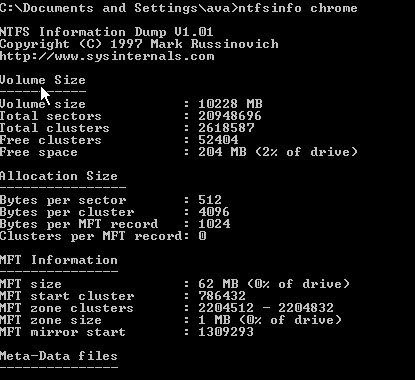
LogonSessions
Программа выводит список сеансов входа в систему, активных в данный момент, а также (если задан параметр -p) процессов, исполняемых в рамках каждого из этих сеансов.
Синтаксис: logonsessions [-p]
Пример: команда logonsessions выводит все зарегистрированные сейчас сеансы, а также их SID, имя пользователя, время начала работы, тип логина.
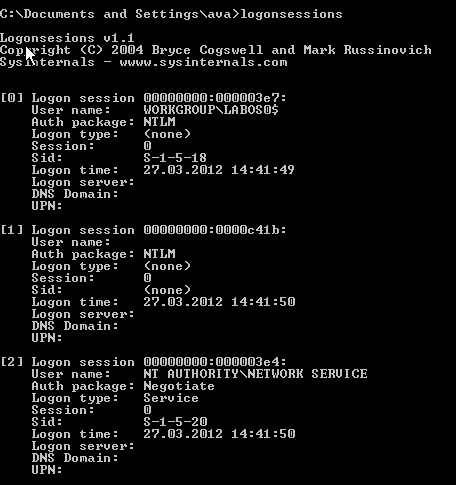
WinHex
WinHex- универсальныйHEX-редактор.
Как редактор дисков позволяет работать с жесткими дисками, дискетами, CD-ROM,DVD,ZIP,SmartMedia,CompactFlashmemorycardsи прочими носителями, при этом поддерживаетсяFAT12,FAT16,FAT32,NTFS,CDFS. Кроме этого,WinHexобеспечивает доступ к виртуальной памяти и позволяет производить множество других операций, включая, например, клонирование дисков или надежное удаление конфиденциальной информации - без возможности последующего восстановления.
![]() -
значки означают: открыть диск, клонировать
диск, открыть RAM, калькулятор,
анализ диска
-
значки означают: открыть диск, клонировать
диск, открыть RAM, калькулятор,
анализ диска
Пример:
кнопка “OpenDisk” (Открыть Диск) вызывает окно информации о дисках: здесь выводит список логических дисков (LogicalDriveLetters) и внешних физических устройствах (PhysicalMedia).
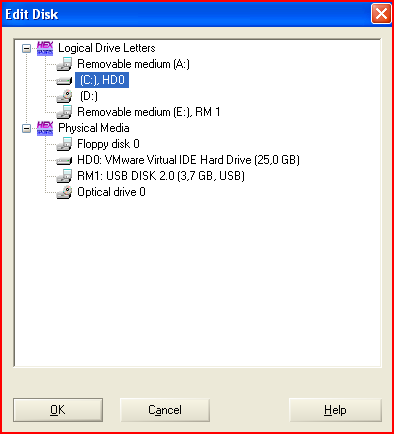
Если выбрать какой-либо логический или физический том, то программа производит его анализ и выводит следующую информацию: размер, дату созданию, дату изменения, дату последнего обращения, атрибуты доступа и первый сектор на диске, также может указываться формат файлов:
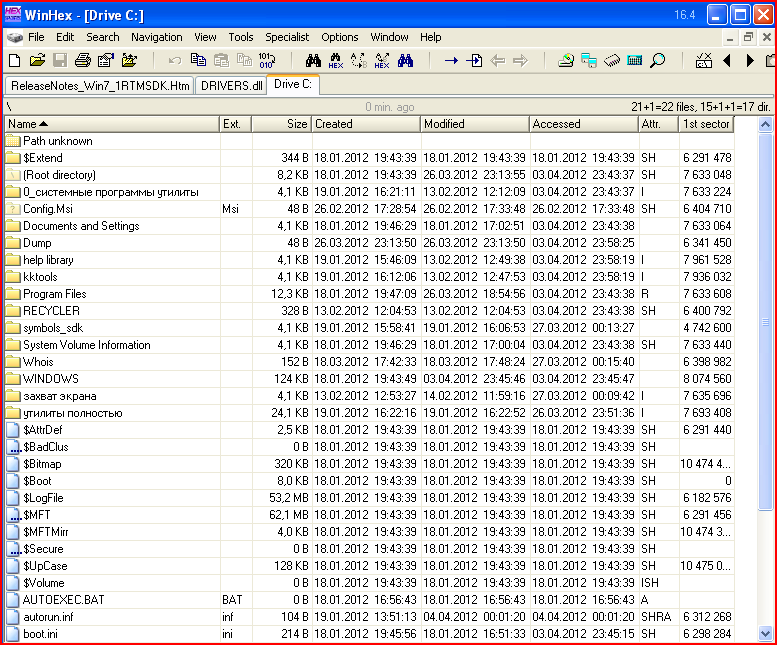
Кнопка “CloneDisk”. Позволяет копировать всю информацию на диске.
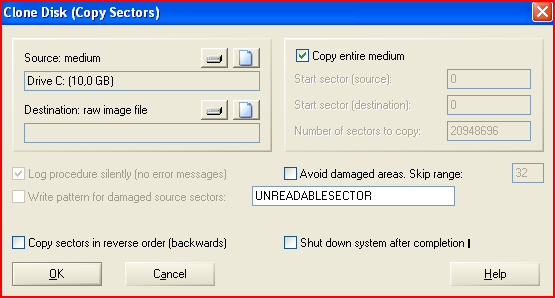
Выбирается диск, подлежащий копированию (Source:mediumDriveC: (10,0GB)), диск, на который предстоит копирование. Дополнительно можно выбрать функцию включения копирования поврежденных областей (Avoiddamagedareas), копирование секторов в обратном порядке (Copysectorsinreserveorder) и выключение системы после окончания копирования (Shutdownsystemaftercompletion).
Кнопка “OpenRAM”. Позволяет просмотреть состояниеRAMна текущий момент времени.

Можно также указать программе включение свободных регионов.
Можно просмотреть, сколько у каждого процесса (выводится вместе с идентификатором) библиотек и сколько они занимают места, а также их адрес в памяти, кроме того можно произвести анализ первичной, переменной и все памяти, которую занимает процесс в памяти.
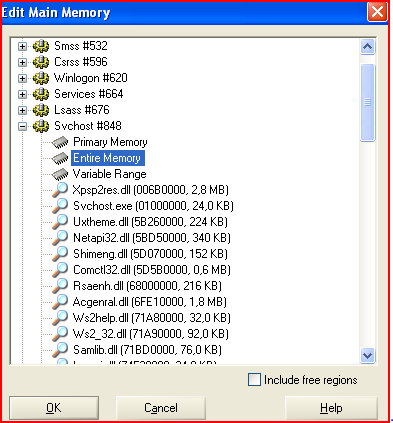
К примеру, анализ EntireMemory(Вся память, выделенная процессу):
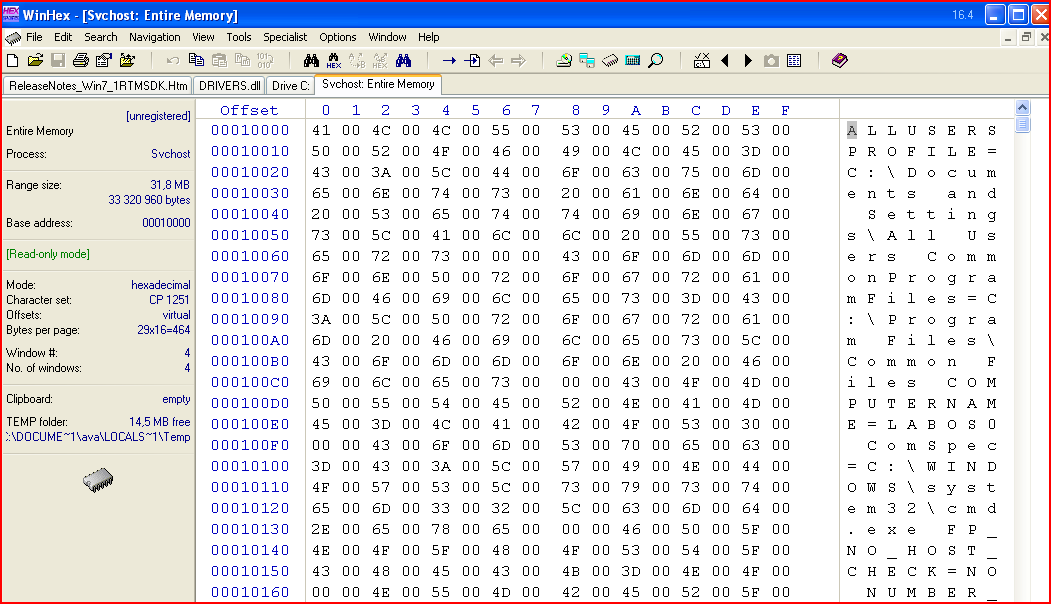
Выводит следующую информацию :имя процесса (Svchost), основной размер (31,8 Мб), основной адрес в регистре (00010000), параметры безопасности модуля (только для чтения), кодировка ( СР 1251), размещение (на виртуальной памяти), количество байт на странице ( 464), состояние буфера обмена (пуст), количество свободного места (14,5 Мб) и размещение файлаTemp.
В правой части дано подробное описание виртуальных адресов записей процесса.
Кнопка “AnalyzeFile” (Анализ файла).
Предоставляет нам графическую интерпретацию информации об обращениях к данному файлу во времени. К примеру, обращений было 87, коэффициент сжатия – 46 %, а обращения составили 0,48 % от текущих в данный момент.
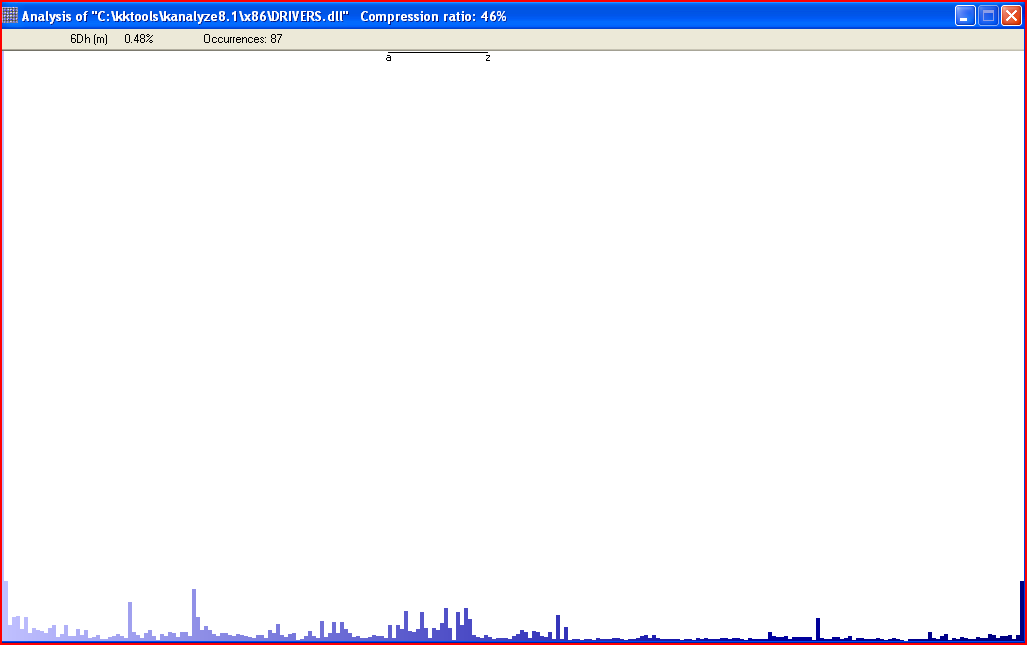
Подробное описание команд, их параметры и примеры использования.
|
ASSOC
|
|
Вывод или изменение связи между расширениями имени и типами файлов. Запущенная без параметров команда assoc выводит список текущих связей между расширениями имени и типами файлов. Синтаксис assoc [.рсш[=[тип_файла]]] Параметры .рсш Задание расширения имени файла. тип_файла Задание типа файла, с которым сопоставляется указанное расширение имени файла. /? Отображение справки в командной строке. Пример использования. assoc | more показывает текущее сопоставления типов файлов assoc .txt выводит текущий тип файла, соответствующий расширению имени файла .txt assoc .txt= удалить тип файла, соответствующий расширению имени файла .txt удаление не прошло, возможно из-за прав доступа.
AT
Запуск программ и команд в заданное время. Команду at можно использовать только при запущенной службе расписаний. Вызванная без параметров команда at выводит список всех команд и программ, которые будут запущены с ее помощью. Синтаксис at [\\имя_компьютера] [{[код] [/delete]|/delete [/yes]}] at [[\\имя_компьютера] часы:минуты [/interactive] [{/every:дата[,...]|/next:дата[,...]}] команда] Параметры \\имя_компьютера Задание удаленного компьютера, на котором могут быть запущены команды и программы. Если этот параметр не задан, предполагается, что они будут запущены на том компьютере, где выполняется команда at. код Указание идентификационного номера, присваиваемого команде или программе, которая будет запущена. /delete Отмена выполнения команды. Если идентификатор Код не задан, все запланированные команды на компьютере будут отменены. /yes Задание утвердительного ответа на все запросы системы при отмене запланированных событий.часы:минуты Задание времени запуска команды. Время задается в 24-х часовом формате часы:минуты (от 00:00 [полночь] до 23:59). /interactive Обмен данными с помощью команды с теми пользователями, которые работают в системе в момент выполнения запланированной команды. /every: Выполнениекоманды в указанный день или дни в течение недели или месяца (например каждый четверг или каждый третий день месяца). дата Задание даты выполнения команды. Имеется возможность указать один или несколько дней недели (т. е. ввести M,T,W,Th,F,S,Su) либо один или несколько дней месяца (т. е. ввести числа в диапазоне от 1 до 31). Несколько дат разделяются запятыми. Если параметр дата не задан, в команде at используется текущий день месяца. /next: Выполнение команды при наступлении следующей заданной даты (например в следующий четверг). команда Задание команды Windows, программы (т. е. файл .exe или .com) или пакетного файла (т. е. файл .bat или .cmd), которые требуется выполнить. Если для задания команды необходимо указывать ее местоположение, имя файла задается полностью, с указанием пути и диска. Если команда запускается на удаленном компьютере, укажите имя сервера и сетевое имя в стандартном формате записи пути (UNC), а не имя диска этого компьютера.
Пример использования. at 17:43 color FC устанавливаем новую команду – изменение цвета экрана на время 17:43 at 17:48 color FE устанавливаем новую команду – изменение цвета экрана на время 17:48 at показывает список назначенных команд at /delete удаление всех назначенных команд
|
ATTRIB
Позволяет просматривать, устанавливать или снимать атрибуты файла или каталога, такие как «Только чтение», «Архивный», «Системный» и «Скрытый». Выполненная без параметров команда attrib выводит атрибуты всех файлов в текущем каталоге.
Синтаксис
attrib [{+r|-r}] [{+a|-a}] [{+s|-s}] [{+h|-h}] [[диск:][путь] имя_файла] [/s[/d]]
Параметры
+r Установка атрибута «Только чтение». -r Снятие атрибута «Только чтение». +a Установка атрибута «Архивный». -a Снятие атрибута «Архивный». +sУстановка атрибута «Системный». -s Снятие атрибута «Системный». +h Установка атрибута «Скрытый». -h Снятие атрибута «Скрытый». [диск:][путь]имя_файла Задание местонахождения и имени каталога, файла или набора файлов, атрибуты которых требуется просмотреть или изменить. Для обработки группы файлов допускается применение подстановочных знаков (? и *) в параметре имя_файла. /s Выполнение команды attrib и всех параметров командной строки для соответствующих файлов в текущем каталоге и всех его подкаталогах. /d Выполнение команды attrib и всех параметров командной строки для каталогов. /? Отображение справки в командной строке.
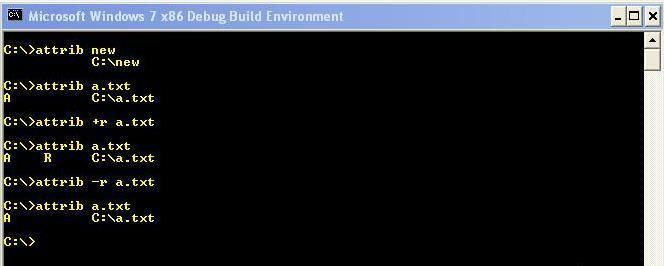
Пример использования.
attrib new
выводит атрибуты файла new
attrib a.txt
выводит атрибуты файла a.txt
attrib +r a.txt
назначаем атрибут «Только чтение» файлу a.txt
attrib –r a.txt
снимаем атрибут «Только чтение» файлу a.txt
BREAK

CACLS
Просмотр или изменение файлов избирательных таблиц управления доступом (DACL).
Синтаксис
cacls имя_файла [/t] [/e] [/c] [/g пользователь:разрешение] [/r пользователь [...]] [/p пользователь:разрешение [...]] [/d пользователь [...]]
Параметры
имя_файла Обязательный параметр. Вывод избирательных таблиц управления доступом (DACL) указанных файлов. /t Изменение избирательных таблиц контроля доступа (DACL) указанных файлов в текущем каталоге и всех подкаталогах. /e Редактирование избирательной таблицы управления доступом (DACL) вместо ее замены. /c Продолжение внесения изменений в избирательные таблицы управления доступом (DACL) с игнорированием ошибок. /gпользователь:разрешение Предоставление прав доступа указанному пользователю. В следующей таблице перечислены допустимые значения параметраразрешение.
|
Значение |
Описание |
|
n |
Нет |
|
r |
Чтение |
|
w |
Запись |
|
c |
Изменение (запись) |
|
f |
Полный доступ |
/r пользователь Отмена прав доступа для указанного пользователя. /p пользователь:разрешение Смена прав доступа для указанного пользователя. В следующей таблице перечислены допустимые значения параметра разрешение.
|
Значение |
Описание |
|
n |
Нет |
|
r |
Чтение |
|
w |
Запись |
|
c |
Изменение (запись) |
|
f |
Полный доступ |
/d пользователь Запрещение доступа для указанного пользователя. /? Отображение справки в командной строке.
|
Вывод |
Применение таблицы управления доступом (ACE) |
|
OI |
Для этой папки и ее файлов |
|
CI |
Для этой папки и ее подпапок |
|
IO |
Таблица управления доступом (ACE) не применяется к текущему файлу/каталогу |
|
Выходное сообщение отсутствует |
Только для этой папки |
|
(IO)(CI) |
Для этой папки, ее подпапок и файлов |
|
(OI)(CI)(IO) |
Только для подпапок и файлов |
|
(CI)(IO) |
Только для подпапок |
|
(OI)(IO) |
Только для файлов
|
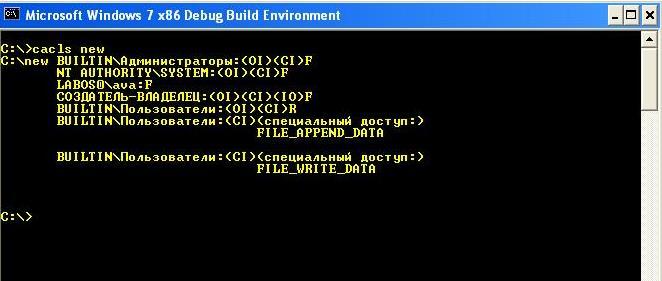
Пример использования.
cacls new
вывод параметров папки new
CALL
Вызов одного пакетного файла из другого без завершения выполнения первого файла. Команда call принимает метки в качестве объекта вызова. Используемая в командной строке, а не в сценарии или пакетном файле, команда Call игнорируется.
Синтаксис
call [[диск:][путь] имя_файла [пакетные_параметры]] [:метка [аргументы]]
Параметры
[диск:][путь] имя_файла Задает имя и местоположение пакетного файла для запуска. Параметр имя_файла должен иметь расширение .bat или .cmd.пакетные_параметры Задает данные командной строки, используемые программой пакетной обработки, включая параметры командной строки, имена файлов, пакетные параметры (в диапазоне от %0 до %9) или переменные (например %baud%). :метка Указывает метку, на которую должно быть передано управление программы пакетной обработки. При использовании команды call с этим параметром создается новый контекст пакетного файла, а управление передается инструкции, следующей за указанной меткой. Когда первый раз встречается конец пакетного файла (после перехода на метку), управление возвращается на инструкцию, следующую за инструкцией call. При втором достижении конца файла выполнение пакетной программы прекращается. Для получения описания расширения goto :eof, которое позволяет возвращать управление из пакетной программы, щелкните ссылку «».аргументы Задает данные командной строки, которые передаются в новый экземпляр программы пакетной обработки, начинающейся с :метки, включая параметры командной строки, имена файлов, пакетные параметры (в диапазоне от %1 до %9) или переменные (например %baud%). /? Отображение справки в командной строке.
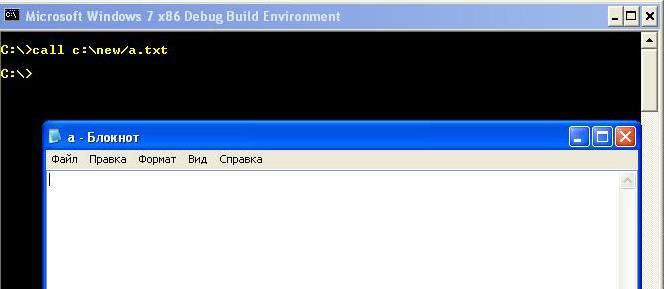
Пример использования.
call c:\new/a.txt
открытие файла a.txt
CD
Вывод имени текущего каталога или переход в другую папку. При использовании только с именем диска (например chdir C:) команда chdir выводит имена текущих диска и папки. Выполненная без параметров команда chdir выводит текущие диск и каталог.
Синтаксис
chdir [[/d] [диск:][путь] [..]] [[/d] [диск:][путь] [..]]
cd [[/d] [диск:][путь] [..]] [[/d] [диск:][путь] [..]]
Параметры
/d Смена текущего диска или текущего каталога на диске. [диск:][путь] Задание имени диска (если он отличается от текущего) и каталога, в который требуется перейти. [..] Переход в родительскую папку. /? Отображение справки в командной строке.
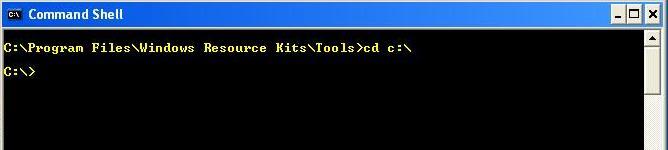
Пример использования.
cd c:\
изменение текущего каталога на каталог диска с
CHCP
Просмотр номера текущей кодовой страницы или изменение текущей кодовой страницы консоли. Выполненная без параметров команда chcp выводит номер текущей кодовой страницы для окна командной строки.
Синтаксис
chcp [код]
Параметры
код Задает номер кодовой страницы. Поддерживаемые кодовые таблицы с соответствующими странами/регионами или языками приведены в следующей таблице.
|
Кодовая страница |
Страна/регион или язык |
|
437 |
США |
|
850 |
Многоязыковый (латиница I) |
|
852 |
Восточная и центральная Европа (латиница II) |
|
855 |
Кириллица (русский) |
|
857 |
Турецкий |
|
860 |
Португальский |
|
861 |
Исландский |
|
863 |
Французский (Канада) |
|
865 |
Скандинавский |
|
866 |
Русский |
|
869 |
Современный греческий |
/? Отображение справки в командной строке.
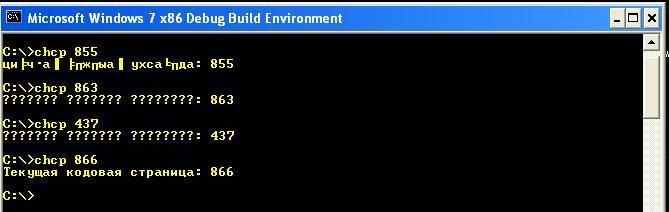
Пример использования.
chcp 855
изменение кода страницы на кириллицу
chcp
отображение текущего кода страницы
CHKDSK
Вывод на экран отчета о состоянии диска в форме, зависящей от используемой файловой системы. Команда chkdsk также составляет список ошибок на диске и исправляет их. Выполненная без параметров команда chkdsk выводит информацию о состоянии текущего диска.
Синтаксис
chkdsk [том:][[путь] имя_файла] [/f] [/v] [/r] [/x] [/i] [/c] [/l[:размер]]
Параметры
том: Указывает букву диска (с последующим двоеточием), точку подключения или имя тома. [путь] имя_файла Задает местонахождение и имя файла или имена множества файлов, для которых команда chkdsk проверит степень фрагментации. Для задания нескольких файлов можно использовать подстановочные знаки (* и ?). /f Задает исправление ошибок на диске. Диск должен быть заблокирован. Если диск не заблокирован командой chkdsk, отображается запрос на проверку диска при следующей перезагрузке компьютера. /v Выводит на экран имена проверяемых файлов и каталогов. /rОбнаруживает поврежденные сектора и восстанавливает ту часть данных, которая еще может быть прочитана. Диск должен быть заблокирован. /xИспользуйте только с файловой системой NTFS. При необходимости инициирует операцию отключения тома в качестве первого действия. Все открытые дескрипторы диска будут неверны. Параметр /x включает также функциональные возможности параметра /f. /i Используйте только с файловой системой NTFS. Выполняет менее тщательную проверку записей индекса, что уменьшает время, необходимое для работы команды chkdsk. /cИспользуйте только с файловой системой NTFS. Пропускает проверку циклов в структуре папок, что уменьшает время, необходимое для работы командыchkdsk. /l[:размер] Используйте только с файловой системой NTFS. Устанавливает указанный размер журнала. Если размер не указан, параметр /lвыводит текущий размер. /? Отображение справки в командной строке.
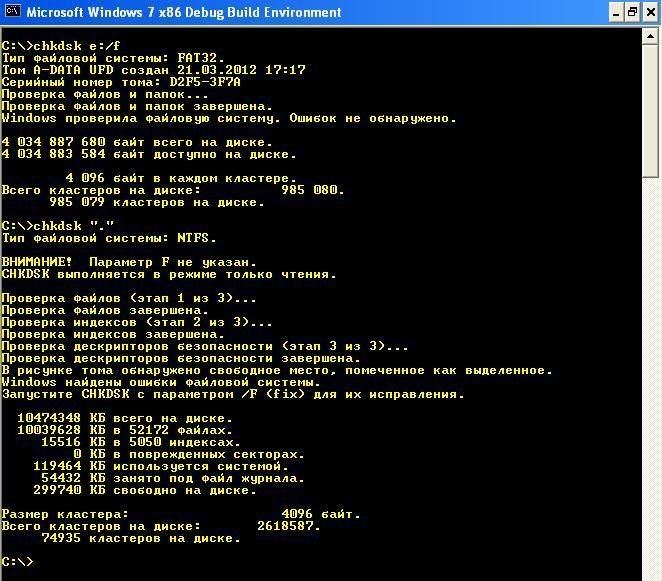
Пример использования.
chkdsk e:/f
проверка диска в E и исправление всех обнаруженных ошибок в Windows. Если обнаружена ошибка, выполнение программы сhkdsk приостанавливается и выводятся соответствующие сообщения. По окончании выполнения команды chkdsk на экран выводится отчет, содержащий сведения о текущем состоянии диска. До завершения работы chkdsk нельзя открывать какие-либо файлы на указанном диске. В данном примере ошибки существуют.
CHKNTFS
Просмотр или задание планирования автоматической проверки системы для томов файловых систем FAT, FAT32 или NTFS при запуске компьютера.
Синтаксис
chkntfs том: [...]
chkntfs [/d]
chkntfs [/t[:время]]
chkntfs [/x том: [...]]
chkntfs [/c том: [...]]
Параметры
том: [...] Обязательный параметр. Указание буквы диска (с последующим двоеточием), точки подключения или имени тома. Выводит сообщение, в котором указана файловая система заданного тома. Если выполняется запланированная автоматическая проверка файлов, данный параметр позволяет вывести сообщение о повреждении тома. В этом случае необходимо запустить команду chkdsk. /d Восстановление всех параметров chkntfs по умолчанию, за исключением времени, оставшегося до автоматической проверки файлов. По умолчанию при запуске компьютера проверяются все тома./t[:время] Изменение инициализации обратного времени отсчета в Autochk.exe на указанное значение времени в секундах. Если параметр :время не задан, параметр /t выводит текущее время обратного отсчета. /x том: [...] Исключение указанного тома из проверки при запуске компьютера, даже если помечено, что для него требуется запуск chkdsk. /c том: [...] Планирование проверки указанного тома при запуске компьютера. /? Отображение справки в командной строке.
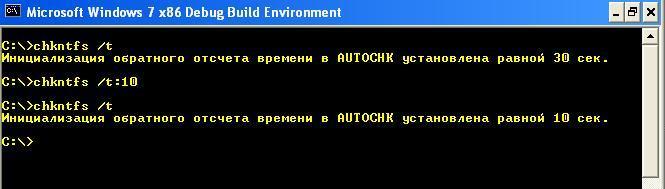
Пример использования.
Чтобы вывести инициализацию времени обратного отсчета файла Autochk.exe, введите следующую команду:
chkntfs /t
При изменении инициализации времени обратного отсчета в Autochk.exe введите время в секундах. Например, чтобы установить время обратного отсчета в 30 секунд, введите следующую команду:
chkntfs /t:30
CLS
Очистка окна командной строки.
Синтаксис
cls
Пример использования.
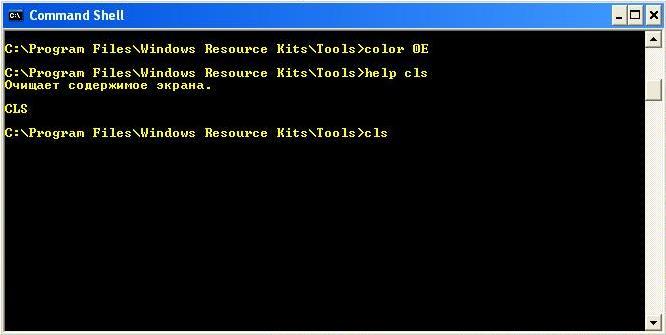

CMD
Запуск нового экземпляра программы командного процессора Cmd.exe. Выполненная без параметров команда cmd выводит сведения о версии Windows XP и авторских правах.
Синтаксис
cmd [[{/c|/k}] [/s] [/q] [/d] [{/a|/u}] [/t:тф] [/e:{on|off}] [/f:{on|off}] [/v:{on|off}] команда]
Параметры
/c Выполнение команды, заданной параметром команда, с завершением работы. /k Выполнение команды, заданной параметром команда, с продолжением работы. /s Изменение обработки команды после параметров /c или /k. /q Выключение режима вывода команд на экран. /dОтключение выполнения команд AutoRun. /a Вывод сведений в формате ANSI (American National Standards Institute). /u Вывод сведений в кодировке Юникод. /t:тф Изменение цвета текста т и фона ф. В следующей таблице перечислены допустимые шестнадцатеричные числа, которые можно задать в качестве значений параметров т и ф.
|
Значение |
Цвет |
|
0 |
Черный |
|
1 |
Синий |
|
2 |
Зеленый |
|
3 |
Голубой |
|
4 |
Красный |
|
5 |
Сиреневый |
|
6 |
Желтый |
|
7 |
Белый |
|
8 |
Серый |
|
9 |
Светло-синий |
|
A |
Светло-зеленый |
|
B |
Светло-голубой |
|
C |
Светло-красный |
|
D |
Светло-сиреневый |
|
E |
Светло-желтый |
|
F |
Яркий белый |
/e:on Включение расширений командного процессора. /e:off Отключение расширений командного процессора. /f:on Включение завершения имен файлов и папок. /f:off Отключение завершения имен файлов и папок. /v:on Включение отложенного расширения переменных среды. /v:offОтключение отложенного расширения переменных среды. строка Задание команды для выполнения. /? Отображение справки в командной строке.
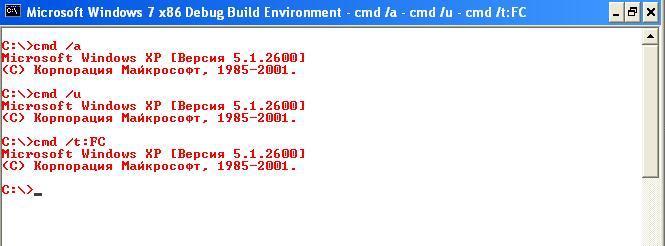
Пример использования.
cmd /a
Вывод сведений в формате ANSI (American National Standards Institute)
cmd /u
Вывод сведений в кодировке Юникод
cmd /t:FC
изменение цвета окна
COLOR
Изменение цвета текста и фона в окне командной строки для текущего сеанса. Выполненная без параметров команда color восстанавливает стандартные цвета текста и фона в окне командной строки.
Синтаксис
color [тф]
Параметры
тф Изменение цвета текста т и фона ф. В следующей таблице перечислены допустимые шестнадцатеричные числа, которые можно задать в качестве значений параметров т и ф.
|
Значение |
Цвет |
|
0 |
Черный |
|
1 |
Синий |
|
2 |
Зеленый |
|
3 |
Голубой |
|
4 |
Красный |
|
5 |
Сиреневый |
|
6 |
Желтый |
|
7 |
Белый |
|
8 |
Серый |
|
9 |
Светло-синий |
|
A |
Светло-зеленый |
|
B |
Светло-голубой |
|
C |
Светло-красный |
|
D |
Светло-сиреневый |
|
E |
Светло-желтый |
|
F |
Яркий белый |
/? Отображение справки в командной строке.
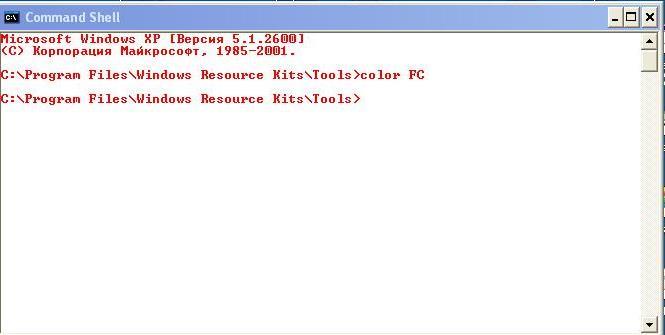
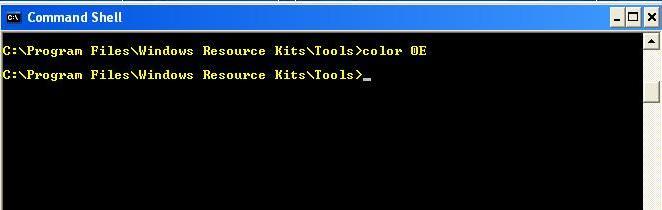
Пример использования.
color FC
изменение цвета экрана на белый, а шрифт на красный
color 0E
изменение цвета экрана на черный, а шрифт на жёлтый
COMP
Побайтное сравнение двух или нескольких файлов. Команда comp позволяет сравнивать файлы, находящиеся на разных дисках и в разных каталогах. При сравнении файлов с помощью команды comp выводятся их имена и расположения. Выполненная без параметров команда comp запрашивает файлы для сравнения.
Синтаксис
comp [файл1] [файл2] [/d] [/a] [/l] [/n=кол_строк] [/c]
Параметры
файл1 Задание имени и расположения первого файла или набора файлов для сравнения. Для указания нескольких файлов можно использовать подстановочные знаки (* и ?). файл2 Задание имени и расположения второго файла или набора файлов для сравнения. Для задания нескольких файлов можно использовать подстановочные знаки (* и ?). /d Вывод различий в десятичном формате. (По умолчанию используется шестнадцатеричный формат.) /a Вывод различий в символьном виде. /l Вывод номера строки, в которой обнаружено различие, вместо отображения смещения в байтах./n=кол_строк Сравнение первых нескольких строк, заданных параметром кол_строк, обоих файлов, даже если эти файлы имеют разный размер. /cСравнение без учета регистра. /? Отображение справки в командной строке.
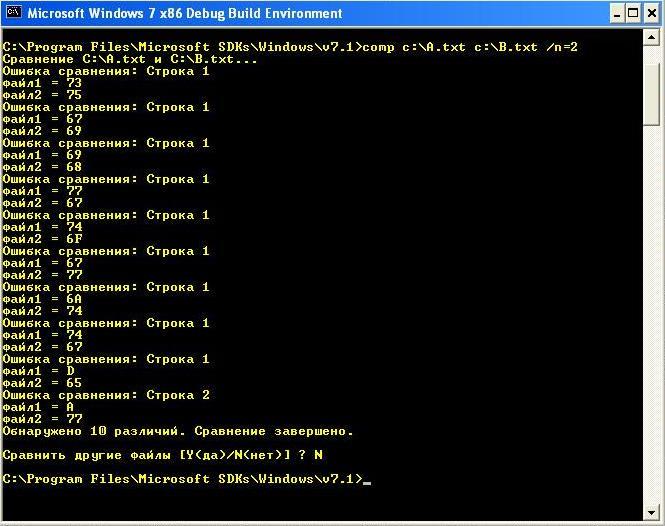
Пример использования.
comp c:\A.txt c:\B.txt /n=2
сравнение двух файлов A.txt и B.txt побайтно по 2ум строкам
COMPACT
Вывод сведений или изменение уплотнения файлов и каталогов в разделах NTFS. Запущенная без параметров команда compact выводит сведения об уплотнении файлов в текущем каталоге.
Синтаксис
compact [{/c|/u}] [/s[:каталог]] [/a] [/i] [/f] [/q] [имя_файла[...]]
Параметры
/c Уплотнение заданного каталога или файла. /u Разуплотнение заданного каталога или файла. s:каталог Задание выполнения операции (уплотнения или разуплотнения) во всех подкаталогах указанного или текущего каталога. /a Отображение скрытых и системных файлов. /i Игнорирование ошибок. /f Принудительное уплотнение или разуплотнение каталогов или файлов. Используется в случае, когда предыдущая операция над данным каталогом или файлом была прервана в результате сбоя системы. Для полного уплотнения частично уплотненного файла используются параметры /c и /f, а также задается имя такого файла. /q Включение в отчет только существенных сведений. имя_файла Задание имени файла или каталога. Допускается использование нескольких имен файлов и подстановочных знаков (* и ?). /? Отображение справки в командной строке.
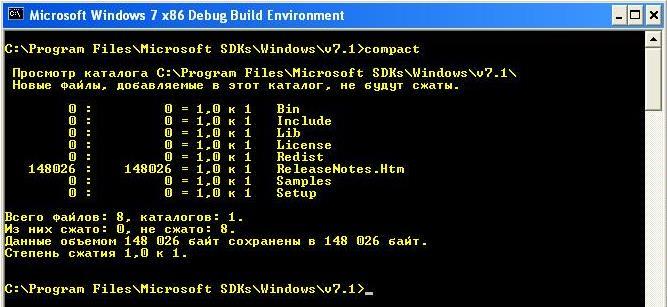
Пример использования.
compact
выводит сведения об уплотнении файлов в текущем каталоге.
CONVERT
Преобразование томов с файловой системой FAT и FAT32 в тома с файловой системой NTFS.